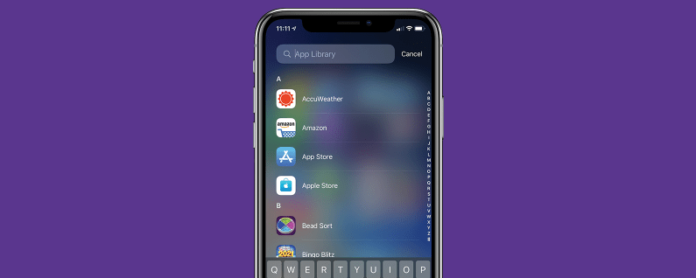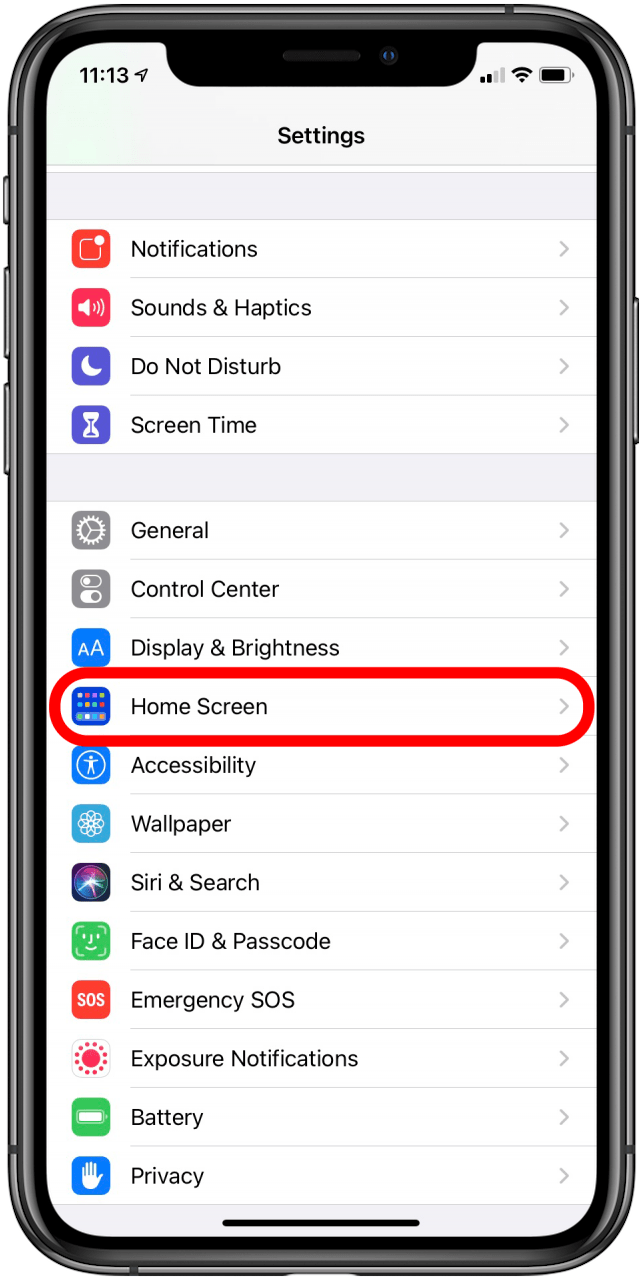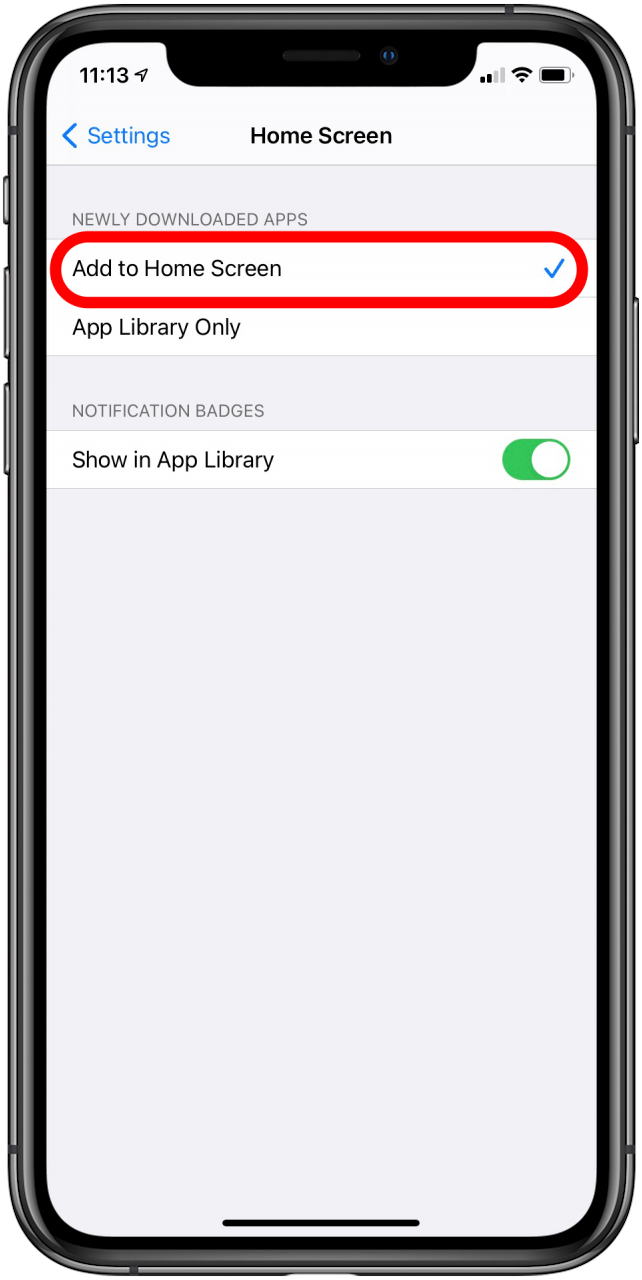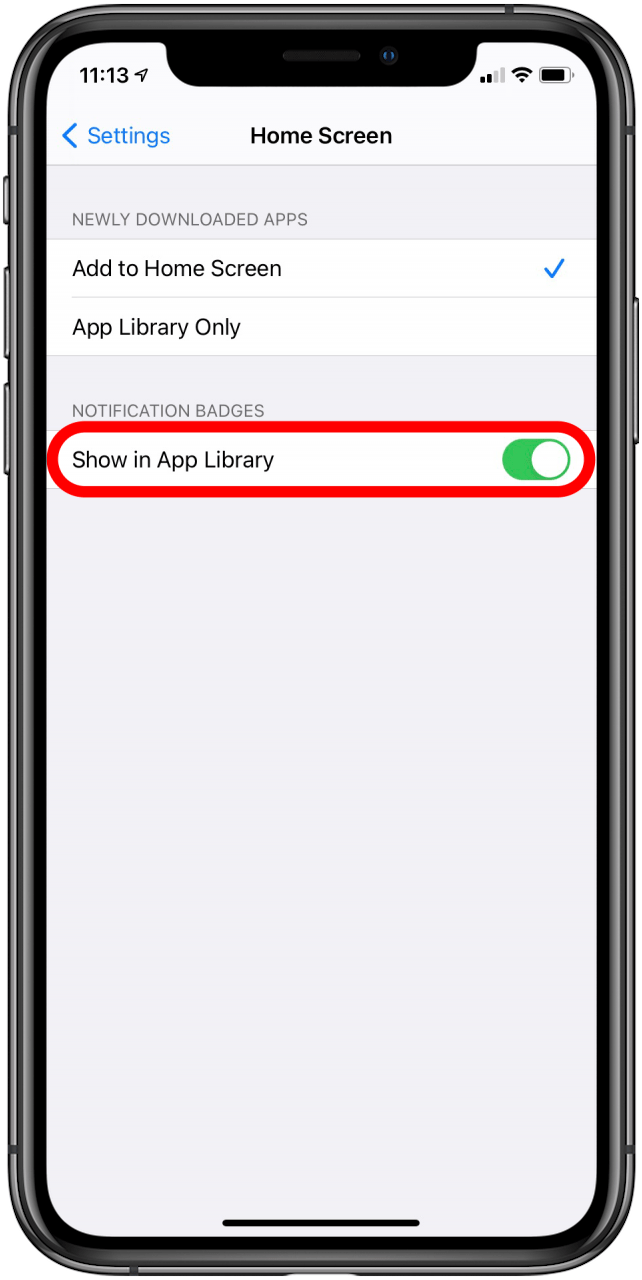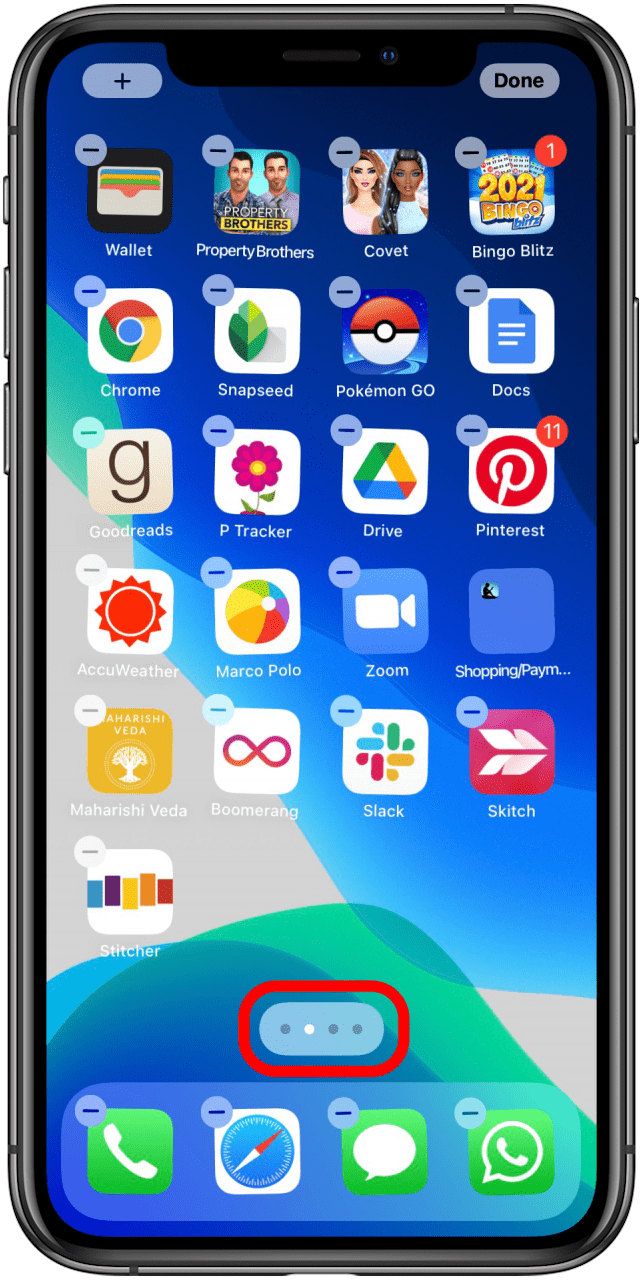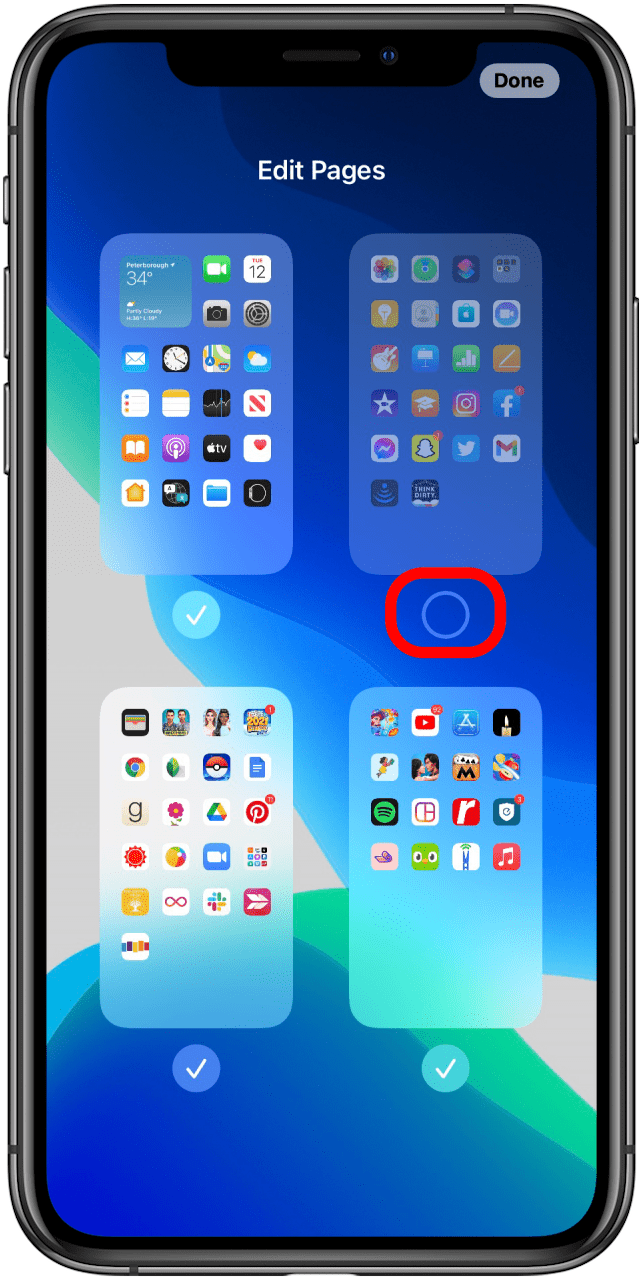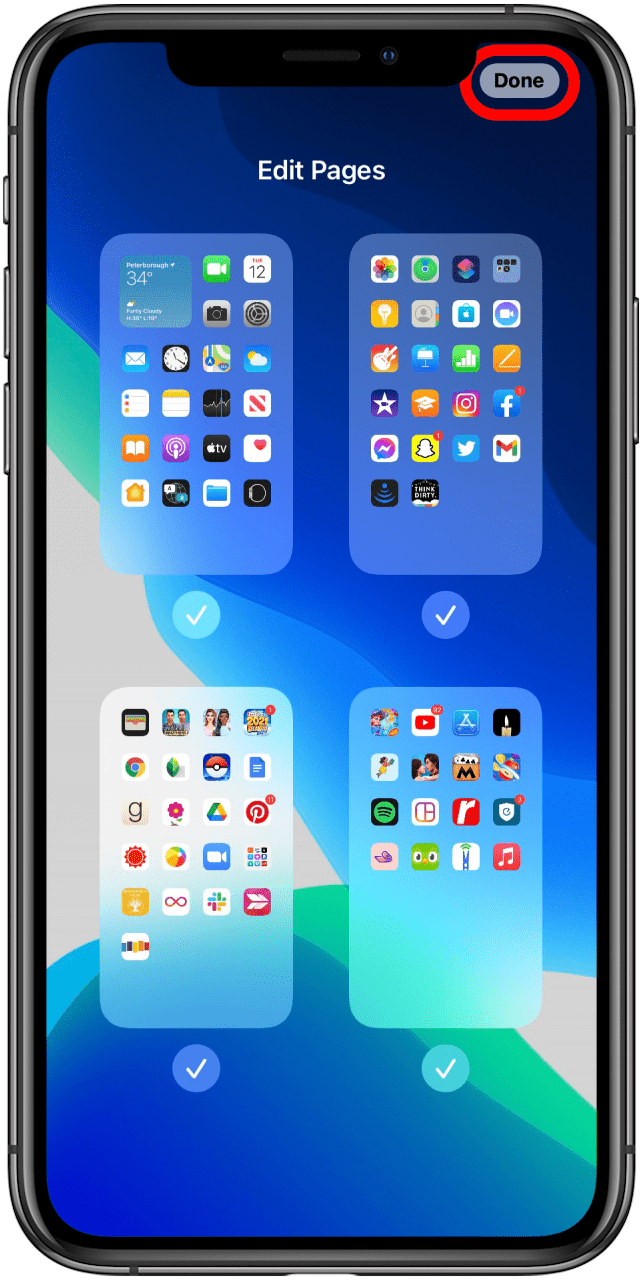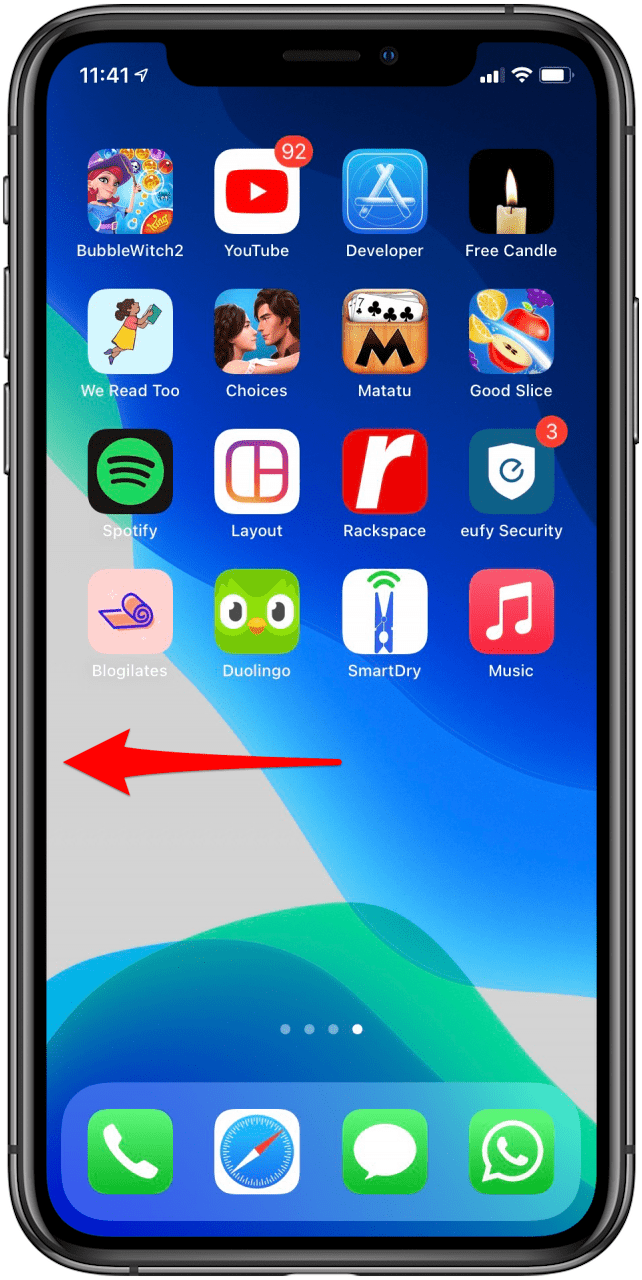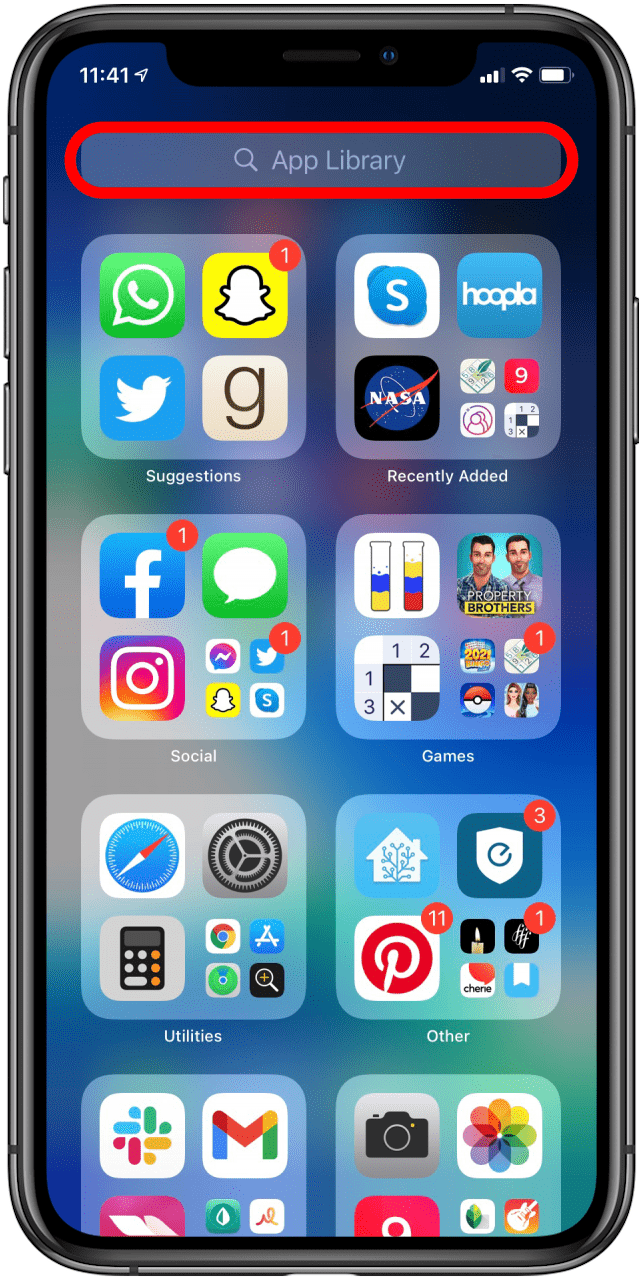Questo articolo ti dirà quali opzioni hai se desideri rimuovere la libreria di app in iOS 14. La libreria di app sul tuo iPhone è uno strumento utile per organizzare le tue app, ma molte persone lo trovano più fastidioso che utile. Se stai cercando di imparare come disattivare la libreria di app in iOS 14, sfortunatamente questo non è attualmente possibile, ma ci sono opzioni per ridurre al minimo la sua presenza sul tuo iPhone e impedirgli di avere troppo controllo sull’organizzazione della tua app. Quindi ecco alcune opzioni su cosa fare se desideri disattivare la libreria delle app.
Come scaricare le app nella schermata principale
Per ulteriori suggerimenti sull’organizzazione delle app per iPhone, dai un’occhiata al nostro consiglio del giorno gratuito. Quando ho scaricato iOS 14 per la prima volta, tutte le mie app sono andate direttamente nella mia libreria di app, saltando completamente la schermata Home. Dovevo andare a cercare ogni volta che volevo aprirlo o aggiungerlo manualmente alla schermata Home dopo il fatto. Fortunatamente, puoi assicurarti che tutti i tuoi download vengano visualizzati nella schermata Home, in modo da poter ignorare completamente la libreria delle app. Ecco come:
- Apri la tua app Impostazioni .
- Tocca Schermata iniziale .
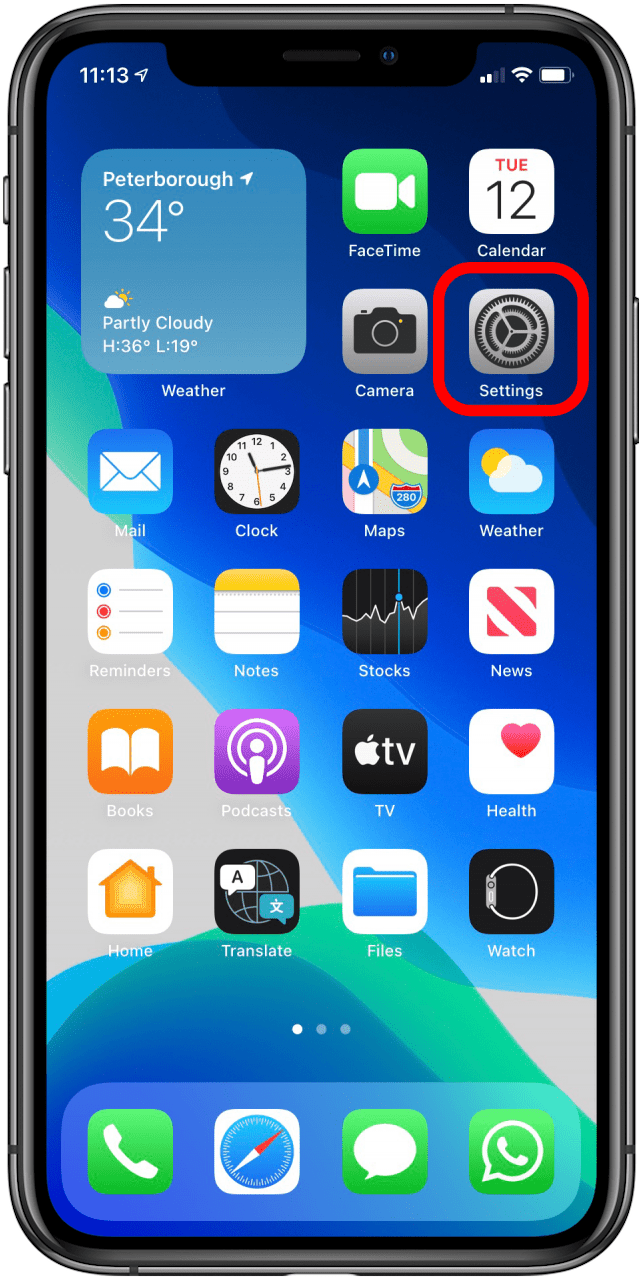

- Seleziona Aggiungi alla schermata Home .

Disattiva i badge di notifica
Se stai cercando di ignorare la libreria delle app, scorrere troppo una pagina e vedere piccoli numeri rossi che ti fanno sapere quante notifiche stai ignorando può essere un’esperienza stressante. La disattivazione di questi badge di notifica può rendere la libreria delle app meno impegnativa e più facile da eliminare se la incontri accidentalmente. Ecco come:
- Apri la tua app Impostazioni .
- Tocca Schermata iniziale .


- In Badge di notifica , disattiva Mostra nella libreria di app .

Scopri tutte le pagine della schermata Home
Assicurarsi che tutte le pagine della schermata Home siano visibili riduce il rischio di scorrere troppo lontano e di incontrare la temuta libreria di app. Se hai nascosto una pagina della schermata Home in passato, ecco come scoprirla:
- Premi a lungo su una parte vuota della schermata Home fino a quando non entra in modalità jiggle.
- Tocca la barra nella parte inferiore dello schermo che mostra i punti della tua pagina Home.
- Se le pagine della schermata Home sono nascoste, verranno visualizzate senza un segno di spunta sotto di esse. Tocca il cerchio vuoto per visualizzarli.


- Tocca Fine .

Usa la ricerca alfabetica
Se ti piace avere tutte le tue app in un unico posto ma non ti piace dover indovinare in quale cartella Apple ha ordinato le tue app, puoi utilizzare la funzione di ricerca alfabetica nella tua Libreria delle app. Per farlo:
- Scorri verso sinistra sulla schermata Home fino a raggiungere la libreria delle app.
- Tocca la barra di ricerca in alto.


- Digita il nome dell’app che stai cercando o scorri le app in ordine alfabetico.
Impara ad amarlo
Molte nuove funzionalità all’inizio sono frustranti o fastidiose, ma una volta che ci abituiamo non possiamo immaginare la vita senza di esse. La libreria di app in iOS 14 potrebbe finire per essere così per te. Prenditi del tempo per familiarizzare con esso. Guarda in quali categorie sono state ordinate le tue app, prova la funzione di ricerca, esercitati con spostare le app dalla libreria delle app alla schermata Home e assicurati di sapere come eliminare le app sia dalla schermata Home che dalla libreria delle app. Se gli dai una buona dose e ancora non fa per te, va bene! Forse i futuri aggiornamenti ci daranno la possibilità di nasconderlo o rimuoverlo completamente. Ma potresti anche rimanere sorpreso e divertirti con questo pratico strumento.